Poprawka systemu Windows „Nie można ukończyć operacji (błąd 0x00000709)”

Rozwiąż typowy problem podczas próby ustawienia drukarki domyślnej w systemie Microsoft Windows, błąd 0x00000709.
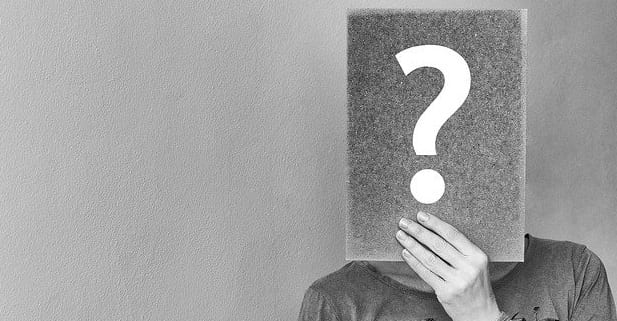
Ten przewodnik jest przeznaczony dla wszystkich użytkowników systemu Windows 10 Home, którzy rozważają przejście na system Windows 10 Pro. A może jesteś użytkownikiem systemu Windows 10 Pro i chcesz wypróbować wersję Home. Z drugiej strony, jeśli nadal korzystasz z systemu Windows 7 i nie masz pewności, którą wersję systemu Windows 10 wybrać, ten przewodnik przyda się.
Ten post jest również przeznaczony dla użytkowników macOS lub Linux, którzy myślą o przejściu na Windows 10. Jeśli siedzisz na płocie, ten przewodnik pomoże Ci określić, która wersja systemu operacyjnego najlepiej odpowiada Twoim potrzebom. Zanurzmy się, dobrze?
Wybór między jedną wersją a drugą wiąże się z zadawaniem sobie szeregu pytań.
Jeśli zamierzasz używać komputera do typowych zadań, takich jak przeglądanie Internetu, oglądanie filmów, wysyłanie i odbieranie wiadomości e-mail, granie w gry, system Windows 10 Home jest właściwym wyborem dla Ciebie.
Jeśli od czasu do czasu używasz komputera do zadań związanych z pracą lub jesteś studentem, wersja Home będzie odpowiednia. Obsługuje wiele funkcji zwiększających produktywność, takich jak Cortana, cyfrowy asystent Microsoft, Mail, Edge i inne.
Pod względem bezpieczeństwa funkcja Windows Hello umożliwia logowanie się za pomocą odcisku palca lub rozpoznawania twarzy. Nikt inny nie będzie mógł zalogować się do Twojego komputera.
Co więcej, Windows Security Center może skutecznie chronić Twój komputer przed najnowszymi zagrożeniami cyberbezpieczeństwa.
Jeśli chcesz dowiedzieć się więcej o systemie Windows 10 Home, przeczytaj naszą recenzję .
Jeśli zamierzasz używać komputera głównie do zadań biznesowych i związanych z pracą, system Windows 10 Pro jest dla Ciebie właściwym wyborem. Otrzymasz wiele funkcji, które nie są obsługiwane w systemie Windows 10 Home. Dzięki tym funkcjom będziesz w stanie lepiej kontrolować aktualizacje, zarządzać innymi urządzeniami i chronić swoje dane.
Windows 10 Pro jest świetny dla właścicieli małych i średnich firm. Otrzymasz wsparcie w zakresie bezpieczeństwa w chmurze, dodatkowe narzędzia zwiększające produktywność, zdalny dostęp do zarządzanych urządzeń, dodatkowe opcje ochrony danych i wiele więcej.
Cena
Istnieje również różnica cenowa między obiema wersjami. Ponieważ system Windows 10 Pro zawiera dodatkowe funkcje, ma wyższą cenę: 199,00 USD w porównaniu do 139,00 USD w wersji Home.
Ale jest haczyk
Mimo że firma Microsoft oficjalnie zakończyła ofertę bezpłatnej aktualizacji w 2016 r., nadal możesz bezpłatnie uaktualnić system Windows 7 lub Windows 8.1 do systemu Windows 10 home nawet do dnia dzisiejszego.
Skorzystaj z Asystenta Windows Update , postępuj zgodnie z instrukcjami wyświetlanymi na ekranie, a możesz bezpłatnie uaktualnić system do Windows 10 Home bez wydawania 139,00 USD.
Jeśli więc pieniądze odgrywają ważną rolę w Twojej decyzji, wybierz system Windows 10 Home.
Gdybyś miał umieścić komputer domowy z systemem Windows 10 obok komputera z systemem Windows 10 Pro, dostrzeżenie różnic między tymi dwoma systemami operacyjnymi byłoby dość trudne. Dzieje się tak, ponieważ obie wersje systemu operacyjnego mają wiele wspólnych cech.
Chociaż systemy Windows 10 i Windows 10 Pro mają wiele wspólnych cech i cech, istnieją między nimi szczególne różnice.
Bitlocker
Jeśli chodzi o bezpieczeństwo, Windows 10 Pro ma trzy dodatkowe funkcje bezpieczeństwa w porównaniu z Windows 10 Home. Są to BitLocker, Windows Information Protection (WIP) i Sandbox.
Dokładniej, szyfrowanie urządzenia funkcją BitLocker umożliwia szyfrowanie urządzenia, dzięki czemu tylko autoryzowani użytkownicy mogą uzyskać dostęp do danych na nim przechowywanych.
Ochrona informacji systemu Windows
Windows Information Protection to zestaw zasad bezpieczeństwa, które chronią firmy przed przypadkowymi wyciekami danych. Jeśli Twoi pracownicy używają urządzeń osobistych do wykonywania zadań związanych z pracą, WIP pomaga chronić dane firmy na urządzeniach pracowników.
Podsumowując, te dwie funkcje bezpieczeństwa pomagają firmom lepiej chronić swoje dane.
Piaskownica
Windows Sandbox to funkcja zabezpieczeń, która umożliwia użytkownikom uruchamianie programów w niezależnym środowisku wirtualnym. Jeśli podejrzewasz, że program zawiera złośliwe oprogramowanie, nie wiesz, co robi, możesz go bezpiecznie uruchomić w piaskownicy.
Chociaż Pulpit zdalny jest dostępny w obu wersjach systemu operacyjnego, istnieje duża różnica pod względem funkcjonalności. Jeśli masz system Windows 10 Home, możesz połączyć się z komputerem pulpitu zdalnego , ale nie możesz zdalnie sterować tym komputerem.
Z drugiej strony funkcja pulpitu zdalnego systemu Windows 10 Pro umożliwia dostęp do wszystkich programów, folderów, a także zasobów sieciowych na tym komputerze RD.
Windows 10 Home nie może uruchomić Hyper-V. Oznacza to, że nie można używać własnego hipernadzorcy firmy Microsoft do tworzenia i uruchamiania maszyn wirtualnych w tej edycji systemu operacyjnego.
Zarządzanie urządzeniami mobilnymi lub MDM są dostępne tylko w systemie Windows 10 Pro. To narzędzie umożliwia administratorowi IT zabezpieczanie i zarządzanie urządzeniami z systemem Windows 10. Za pomocą MDM mogą kontrolować, jakie aplikacje mogą działać na określonym urządzeniu, instalować lub odinstalowywać programy, ograniczać zdalny dostęp do określonych urządzeń i nie tylko.
Zasady grupy są dostępne tylko w systemie Windows 10 Pro. To sprytne narzędzie pozwala administratorom definiować określone zasady dla użytkowników i urządzeń. Na przykład zasady grupy mogą służyć do blokowania kont gości przed dostępem do udziałów sieciowych.
Basically, Group Policy lets admins define what users can or cannot do.
Enterprise State Roaming is a very useful tool for large companies. It can help streamline operations by offering a unified experience across Windows devices. The time necessary to configure the device of a new employee is also greatly reduced with ESR.
Windows 10 Pro gives you access to a special Microsoft Store for Business version. There’s a long list of productivity and security apps that you can download. Additionally, IT admins can distribute these apps to other Windows 10 Pro devices in volume.
Za pomocą Assigned Access administratorzy IT mogą skonfigurować urządzenia z systemem Windows 10 Pro tak, aby działały inaczej dla każdej kategorii użytkowników. Na przykład możesz ograniczyć użytkownikom dostęp do jednego programu Windows.
Dzięki dynamicznemu udostępnianiu administratorzy IT mogą konfigurować nowe urządzenia z systemem Windows 10 bez używania nowego niestandardowego obrazu organizacji. W rezultacie proces wdrażania jest uproszczony. Innymi słowy, administratorzy IT mogą znacznie szybciej zmienić nowy komputer w urządzenie gotowe do produkcji.
Ta funkcja zapewnia użytkownikom systemu Windows 10 Pro większą kontrolę nad aktualizacjami wdrażanymi na ich urządzeniach. Administratorzy IT mogą decydować, jakie aktualizacje zainstalować, kiedy i wybrać urządzenia, które otrzymają te aktualizacje.
Użytkownicy systemu Windows 10 Home mają bardzo niewiele opcji, jeśli chodzi o decydowanie, jakie aktualizacje zainstalować i kiedy.
Dzięki usłudze Azure AD użytkownicy mogą korzystać z jednego loginu na wszystkich swoich kontach. Logowanie staje się prostsze, szybsze i bezpieczniejsze.
Upewnij się, że Twój komputer może uruchomić system Windows 10 przed zainstalowaniem systemu operacyjnego.
Uwaga : jeśli zdecydujesz się zainstalować system Windows 10 Pro, upewnij się, że Twój komputer ma przynajmniej nieco lepszą specyfikację niż te wymienione powyżej. Uruchamianie intensywnych zadań w systemie Windows 10 Pro może powodować różnego rodzaju usterki, jeśli Twoje urządzenie spełnia tylko minimalne wymagania.
Najważniejszym pytaniem, jakie należy sobie zadać przed wyborem między jedną wersją systemu operacyjnego a drugą, jest: „Jakie zadania zamierzam uruchomić na tym komputerze?”.
Jeśli potrzebujesz dodatkowej warstwy zabezpieczeń i dodatkowych funkcji do zarządzania innymi komputerami i sterowania nimi, wybierz system Windows 10 Pro.
Jeśli zamierzasz używać komputera głównie w domu bez wykonywania zadań związanych z pracą, system Windows 10 Home jest dla Ciebie właściwym wyborem.
Rozwiąż typowy problem podczas próby ustawienia drukarki domyślnej w systemie Microsoft Windows, błąd 0x00000709.
Błąd 0xA00F4289 to irytujący kod błędu, który wpływa na aplikację aparatu w systemie Windows 10s, uniemożliwiając korzystanie z aplikacji do wideokonferencji.
Odkryj, jak przypiąć dowolne okno w systemie Windows 10, aby zawsze było na wierzchu innych okien, przełamując ograniczenia przestrzeni ekranu. Sprawdź nasz przewodnik!
Windows 10 reprezentuje trzy dekady rozwoju i jako system operacyjny jest już całkiem dopracowany. Nie oznacza to jednak, że po uruchomieniu nowej kopii tego systemu operacyjnego jest on doskonały pod każdym względem.
Aby zapewnić płynne działanie komputera z systemem Windows 10 lub 11, należy regularnie czyścić komputer. Czyszczenie komputera zasadniczo polega na pozbyciu się niechcianych plików, dostosowaniu listy programów startowych i defragmentacji dysków.
Możesz łatwo i szybko zmienić rozmiar pojedynczego zdjęcia ręcznie, ale co zrobić, jeśli musisz ręcznie zmienić rozmiar kilku zdjęć. W tym artykule dobrze omówimy proces ręcznej zmiany rozmiaru wielu zdjęć w jednym ujęciu przy użyciu tylko systemu Windows 10.
W systemie Windows 10 zapora systemu Windows nie zmieniła się zbytnio od czasu Vista. W sumie to prawie to samo.
Właśnie dostałem nową drukarkę bezprzewodową lub sieciową do domu lub biura i muszę ją zainstalować w systemie Windows 10. W porównaniu z dawnymi czasami dodawanie drukarek w systemie Windows jest obecnie zwykle dość łatwym procesem, o ile drukarka nie jest stara.
Jeśli korzystasz z systemu Windows 10, prawdopodobnie zauważyłeś, że ekran blokady zwykle wyświetla naprawdę ładny obraz tła, który jest automatycznie wybierany z usługi Bing i automatycznie dopasowywany do ekranu komputera. Jeśli masz monitor o wysokiej rozdzielczości, ta funkcja działa szczególnie dobrze.
Jeśli chcesz utworzyć nowy dokument z wyróżniającym się tekstem, możesz pomyśleć o zainstalowaniu nowej czcionki. Można je znaleźć online za darmo, jako część zestawu czcionek lub do kupienia.
Jeśli masz sieć komputerów w domu lub miejscu pracy, jedną z rzeczy, które musisz kontrolować, jest to, którzy użytkownicy lub aplikacje mogą zmieniać rzeczy w tym systemie. Jednym ze sposobów zapobiegania nieautoryzowanym zmianom jest wyznaczenie jednej osoby jako administratora sieci.
W poprzednich wersjach systemu Windows zapisywanie pliku było katastrofą (przynajmniej wtedy, gdy było niezamierzone). Oprócz przywracania systemu system Windows nie miał wbudowanych opcji wycofywania przypadkowych zmian w plikach.
Po niedawnej aktualizacji do systemu Windows 10 zauważyłem, że za każdym razem, gdy otwierałem Eksploratora, zawsze pokazywał mi Szybki dostęp. Podoba mi się nowa funkcja Szybki dostęp, ale wolałem, aby Eksplorator był otwarty na tym komputerze.
Jeśli korzystasz z systemu Windows 10 i nowej przeglądarki Microsoft Edge, być może zastanawiasz się, jak wyłączyć Adobe Flash. Domyślnie Microsoft Edge ma wbudowaną obsługę Adobe Flash, więc jest w zasadzie włączony przez cały czas.
Jeśli korzystasz z systemu Windows 10, być może ucieszy Cię wiadomość, że istnieje teraz prosty i elegancki sposób przeglądania poczty e-mail, kontaktów i kalendarza Google przy użyciu wbudowanych aplikacji sklepowych, a nie programu Outlook. Outlook to świetny klient poczty e-mail dla pracowników korporacyjnych, ale nie jestem jego wielkim fanem w przypadku mojej osobistej poczty e-mail.
Po kliknięciu przycisku Start w systemie Windows 10 zobaczysz, że interfejs jest podzielony na trzy oddzielne sekcje: małe przyciski po lewej stronie, listę aplikacji i programów pośrodku oraz statyczne lub dynamiczne kafelki po prawej stronie -strona dłoni. Możesz dostosować kilka rzeczy dotyczących wyglądu i stylu menu Start, w tym listę folderów lub łączy, które pojawiają się w tym menu po lewej stronie.
Prawdopodobnie przeczytałeś kilka artykułów dotyczących rozwiązywania problemów, które ostrzegają o utworzeniu punktu przywracania systemu przed wprowadzeniem potencjalnie drastycznych zmian na komputerze z systemem Windows. Jeśli nie masz pojęcia, co oznacza punkt przywracania systemu, pomyśl o nim jako o kopii zapasowej ustawień komputera i innych ważnych plików systemowych.
Ponieważ system Windows 10 zyskuje większy udział w rynku w ciągu najbliższych kilku lat, możesz być pewien, że będzie wiele sposobów dostosowywania lub ulepszania rejestru. Wiele zmian wizualnych i pod maską można wprowadzić tylko za pośrednictwem rejestru.
Jednym z najlepszych sposobów ochrony kont internetowych przed włamaniem jest użycie uwierzytelniania dwuskładnikowego (2FA). Dodaje to drugą warstwę do procesu logowania, wymagając użycia wygenerowanego kodu jednorazowego użytku (zwykle tworzonego na smartfonie), aby pomyślnie zalogować się za pomocą narzędzi takich jak Google Authenticator.
Dźwięk przestrzenny może odmienić wrażenia z oglądania filmów lub grania w gry wideo. Podczas gdy większość ludzi korzysta z konsoli do gier lub telewizora w salonie, aby cieszyć się dźwiękiem przestrzennym, system Windows 10 zapewnia również jego solidną obsługę.
Jeśli napotykasz błędy lub awarie, postępuj zgodnie z instrukcjami dotyczącymi przywracania systemu w systemie Windows 11, aby przywrócić urządzenie do poprzedniej wersji.
Jeśli szukasz najlepszych alternatyw dla Microsoft Office, oto 6 doskonałych rozwiązań, które możesz wypróbować.
Ten poradnik pokazuje, jak stworzyć skrót na pulpicie Windows, który otwiera wiersz poleceń w określonej lokalizacji katalogu.
Odkryj kilka sposobów na naprawienie uszkodzonej aktualizacji systemu Windows, jeśli Twoje urządzenie ma problemy po zainstalowaniu ostatniej aktualizacji.
Czy masz problemy z ustaleniem, jak ustawić wideo jako wygaszacz ekranu w Windows 11? Odkrywamy, jak to zrobić, używając darmowego oprogramowania, które jest idealne dla wielu formatów plików wideo.
Czy denerwuje Cię funkcja Narrator w systemie Windows 11? Dowiedz się, jak wyłączyć głos narratora na kilka łatwych sposobów.
Jak włączyć lub wyłączyć system szyfrowania plików w systemie Microsoft Windows. Odkryj różne metody dla Windows 11.
Pokazujemy, jak rozwiązać problem Windows nie może się zalogować, ponieważ profil nie może zostać załadowany, podczas łączenia z komputerem poprzez Pulpit zdalny.
Coś poszło nie tak i Twój PIN nie jest dostępny w systemie Windows? Nie panikuj! Istnieją dwa skuteczne rozwiązania, aby naprawić ten problem i przywrócić dostęp do PIN-a.
Co zrobić, gdy czas na komputerze z Windows 11 tajemniczo nie pokazuje właściwego czasu? Wypróbuj te rozwiązania.


























